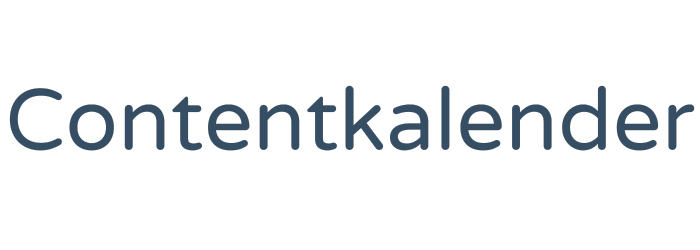Koppeling met Microsoft Teams
Sommige gebruikers hebben de koppeling met Outlook al ingeschakeld. Daarmee zie je de communicaties terug op de plek waar je het meeste werkt. Hoe je dat doet lees je hier.
Deelbare link als tabblad toevoegen
Wil je dat collega’s zonder inloggegevens ook mee kunnen kijken in de Contentkalender? En bijvoorbeeld communicatieverzoeken kunnen indienen? In 4 stappen voeg je de Contentkalender toe als tabblad van je Team of chat.
Stap 1: Voeg boven in je scherm een nieuw tabblad toe
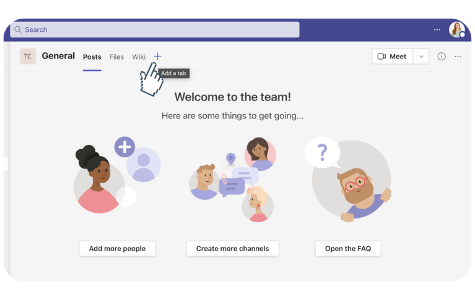
Stap 2: Kies voor website
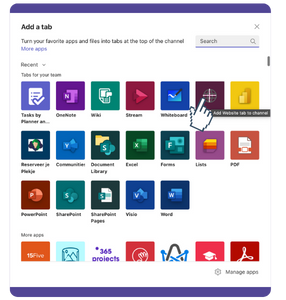
Stap 3: Geeft je tabblad een naam en koppeling
Vul als naam ‘Contentkalender’ in. En link vervolgens door naar je deelbare link. Heb je nog geen deelbare link? Lees hoe je die aanmaakt.
Wil je de rest van je team op de hoogte stellen van deze nieuwe toevoeging in jullie Teams of chat? Vink dan ‘Gesprekken plaatsen op het kanaal over dit tabblad’ aan.
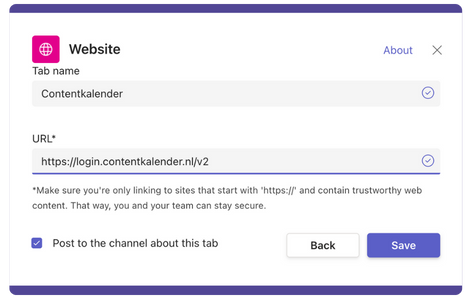
Stap 4: Open je Communicatieplanning in Teams
Tussen de tabbladen boven in je Teams-scherm zien jij en je collega’s nu ook de Contentkalender staan. Je collega’s dienen via dit tabblad eenvoudig een verzoek in, zonder de deelbare link op te hoeven zoeken. Dat maakt het indienen van communicatieverzoeken net een stapje makkelijker.
Contentkalender-app installeren in Teams
Stap 1: Ga naar de Microsoft appstore en zoek op Contentkalender
Stap 2: Voeg de app toe aan je Teams
Stap 3: Je ziet de app in de linkerbalk van Teams. Log in op de Contentkalender in Teams te gebruiken.